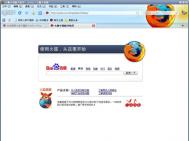操作步骤
第一步、桌面空白处单击鼠标右键,右键菜单中选择个性化。

第二步、在个性化界面,点击左侧底部的显示。
(本文来源于图老师网站,更多请访问http://m.tulaoshi.com/diannaorumen/)
第三步、在随后弹出的显示界面,我们在屏幕右侧找到仅更改文本大小,我们看到有三个设置项目。
1、用于自定义设置项目,我们在这里可以选择标题栏、菜单、消息框、调色板标题、图标以及工具提示的项目。
2、用于自定义相关项目字体大小,字体从6磅至24磅,您可以随意选择。
3、第三个项目勾选后,字体会加粗显示。